Kui olete otsustanud astuda oma esimesed sammud muusikatootmise maailma, oleme siin, et aidata. Koos juhendiga algajale Ableton Live, mis kirjeldab alustamiseks vajalikke põhitõdesid.
Ableton Live on suurepärane digitaalne helitööjaam (lühidalt DAW). Tegelikult peetakse seda üheks parimad digitaalsed helitööjaamad Parim tasuta DAW tarkvara Windowsi jaoksValikus on palju suurepäraseid tasuta DAW-tarkvaraprogramme. Siin on parim tasuta DAW Windowsi jaoks. Loe rohkem , tänu lihtsale kasutajaliidesele ja intuitiivsetele juhtnuppudele. Suureks eeliseks on ka võimalus lihtsalt koostada lihtsat viisi.
Millised valikud on saadaval?
Praegune väljalase on Ableton Live 10 ja see on saadaval kolmes astmes, nii et saate osta vastavalt sellele, kui palju funktsioone vajate. Kui te ei kavatse veel midagi ette võtta, soovitame valida tasandi valiku „Sissejuhatus”.
See on odavaim ja sellel on vähem täiustatud funktsioone, nii et teil on vähem segadust tekitada. Kui te ei soovi veel rahalisi kohustusi võtta, võite hankida tarkvara prooviversiooni.
Kui olete Ableton Live'i installinud, olete valmis muusikat tegema. Kuid algajana vaatate praegu tõenäoliselt hunnikut halle kaste ja mõtlete, kust alustada.
Ärge muretsege. Siin on põhilised näpunäited, mida absoluutsed algajad peavad mõne kaasasoleva helinäidisega ülilihtsa loo loomiseks.
1. Looge oma esimene projekt
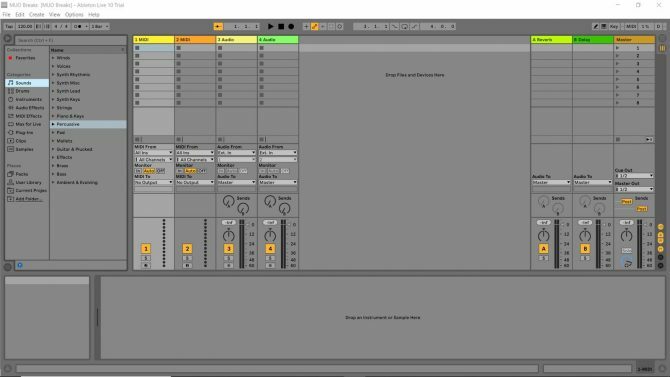
Esimene asi, mida peate tegema, on oma projekti loomine. Projekt sisaldab kogu teavet teie Live Seti kohta (põhimõtteliselt see, mida Ableton teie rajaks nimetab). See salvestab üksikasjad teie kasutatavate näidiste või silmuste kohta.
Ableton Live kasutab projekti näidiskorralduse meeldejätmiseks (kus näidised rajal ilmuvad). Kõik kasutatavad efektid, kus neid kasutatakse ja kuidas neid kasutatakse, on samuti projektipõhised. Kõik teie kasutatavad tarkvarainstrumendid märgitakse samuti projektifaili (kuigi te ei pea nendest praegu teadma).
Kui olete Abletoni käivitanud, kuvatakse teile demolugu. Saate seda soovi korral mängida ja vaadata, kuidas see kõlab, kuid see pole praegu eriti oluline. Järgmisena suunduge Fail > Uus reaalajas komplekt. Olete peaaegu alustamiseks valmis. Lihtsalt salvestage äsja loodud reaalajas komplekt oma valitud nimega, valides Fail > Salvesta reaalajas määratud nimega.
Siin valisin oma Live Seti nimeks MUO Breaks, nagu näete ülaloleva ekraanipildi vasakpoolses ülanurgas. Nüüd olete valmis tööruumis navigeerima…
2. Tööruumi ettevalmistamine

Kui vaatate oma Ableton Live'i ekraani, näete seansivaadet. See on kasulik segamiseks või Abletoniga elava esituse loomiseks, tavaliselt riistvara kasutades. Vaadake meie juhendit parimad USB midi-kontrollerid 9 parimat USB MIDI-kontrollerit muusikuteleKas otsite USB MIDI-kontrollerit? Siin on parimad MIDI-kontrollerid, mida saate praegu osta, sõltumata eelarvest. Loe rohkem kui olete huvitatud mõnede teile saadaolevate võimaluste uurimisest.
Kuid kui olete absoluutne algaja, ei vasta teie praegused oskused neile, mida on vaja Abletoni jõudlusrežiimis töötamiseks. See on hea, saate neid oskusi hiljem omandada, kui olete rakendusega rohkem tuttav.
Nüüd lülitame ekraanid kuvale Korralduse vaade, mille leiate rakenduse aknast vasakult. Kolme horisontaalse ribaga nupp lülitab paigutusvaate sisse. Need ribad on hallid, kuni aktiveerite paigutuse vaate.
Märkate, et ekraani paigutus muutub. See on ala, kuhu saate mõned näidised maha visata ja seejärel tööruumis ringi liigutada, seega "Paigutusrežiim".
Neli vaikimisi värvilist kasti vaatest paremal tähistavad erinevaid kanaleid. Igal kanalil on kogu lugu erineva heliga, nii et teil võib olla üks bassiliinile, üks trummimustrite jaoks, üks vokaalile jne.
Kuna töötame ainult selle väga lihtsa loo näidistega, võite jätkata ja eemaldada kaks kanalit, mille pealkiri on "MIDI". Te ei vaja neid praegu. Paremklõpsake lihtsalt värvilisel ruudul ja valige Kustuta. Korrake protsessi teise soovimatu MIDI loo jaoks.
Kui need on eemal, saate pöörata tähelepanu helikanalitele. Paremklõpsake kahe ülejäänud värvilise kasti all asuval tühjal alal. Nüüd saate lisada kolmanda helikanali. Klõpsake sisestage heliriba ja märkate, et ilmub kolmas lugu.
3. Tööruumi mõistmine
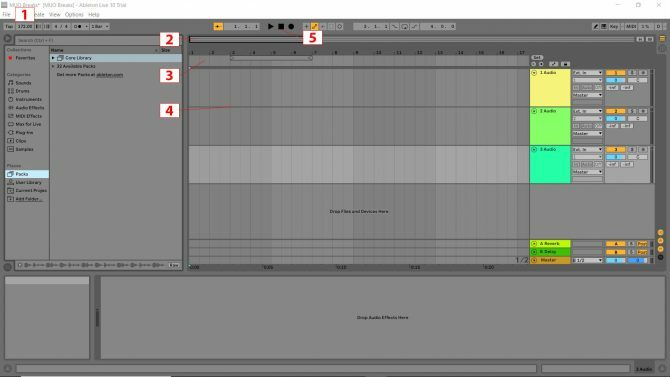
Selle õpetuse jaoks peate kasutama mitut tööruumi elementi. Kiireks tuvastamiseks on need ülaltoodud pildil näidatud. Siin on, mida nad teevad.
- See on Tempo või teie raja kiirus. BPM või lööki minutis on tempo mõõtmise meetod. Klõpsake seda kasti ja tippige "172", seejärel vajutage sisestusklahvi.
- See on Suumimise leviala kui hõljute kursorit suumimispunkti kohal, näete suurendusklaasi. Vasakklõps kastis ja hiirenupu all hoidmine võimaldab üles-alla liigutustega sisse ja välja suumida ning vastavate hiireliigutustega liigutada suumitud vaadet vasakule ja paremale.
- The Beat-Time joonlaud kuvab igale löögile vastavad numbrid (olenevalt sellest, kui lähedalt olete sisse suuminud). Märkate, kuidas tipptasemel numbrid on. See loendab teie muusika takte ja näitab, kuhu peate oma näidised paigutama. Ribad kuvatakse algselt neljakaupa (sellepärast on rajakuva ülaosas 1, 5, 9, 13, 17 jne).
- Raja ekraan on koht, kus saate oma proovid maha panna.
- Raja juhtnupud esitamiseks, peatamiseks, peatamiseks ja salvestamiseks.
3. Näidiste lisamine

Asetate oma näidised vastloodud kanalitesse, nii et on mõistlik need ümber nimetada. Värvikoodiga "Raja nimi" kastis pealkirjaga "1 heli" Paremklõps > Nimeta ümber nagu arvutifaili puhul. Korrake seda ülejäänud kahes raja nimekastis. Olen oma kolm lugu ümber nimetanud “Löökpillid”, “Bass” ja “Vokaal”.
Näidised on helilõigud, mida saate muusika loomiseks korraldada. Need on teie valmis teose ehitusplokid ja õnneks on Ableton Live 10 Suite'il alustuseks palju.
Ekraani vasakus servas näete paani „Kogud”. Jaotises „Kohad” näete valikut „Pakked”. See on koht, kuhu soovite otsida helisid, mida kasutate oma esimese põhiloo loomiseks.
Järgmisena klõpsake Pakid > Põhiraamatukogu > Näidised. See viib teid raamatukogusse, mis on teie jaoks kenasti kategooriatesse jaotatud.

Kui olete näidisteeki klõpsanud, saate kuulata kõiki näidiseid, mis Ableton Live 10 standardvarustuses on. Seal on mõned lahedad näidised, nii et kuulake ja vaadake, kas mõni teile meeldib. Näidist saate hõlpsalt eelvaate vaadata, klõpsates sellel üks kord. Nüüd lisame mõned näidised helikanalitesse.
Löökpillid
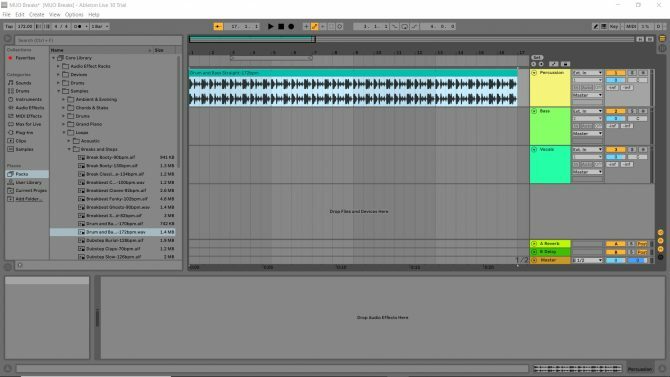
Minema Põhiraamatukogu > Näidised > Silmused > Pausid ja sammud ja leidke näidis pealkirjaga "Drum and Bass Straight 172 bpm". Klõpsake ja lohistage näidis helikanalisse, mille olete varem löökpilliks ümber nimetanud. Märkate, kuidas valim algab 1-st ja lõpeb vahetult enne 5. See tähendab, et proovi pikkus on neli riba.
Järgmisena sirutage näidis välja, hõljutades kursorit klipi pealkirja serva kohal (näidise ülaosas olev kast koos näidise nimega) ja lohistades seda paremale. Lohistage see reale, mille kohal on number 17. Vajutage Esita ja kuulake. Need on teie laulu trummid!
Bassline
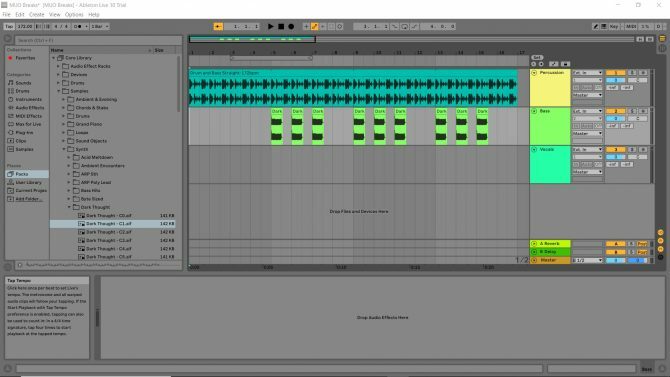
Minema Põhiraamatukogu > Näidised > Sünt > Tume mõte ja leidke näidis pealkirjaga "Dark Thought C1".
Enne proovi mahajätmist kasutage suumimise leviala, et suumida, kuni löögiaja joonlaud näitab järjestikku numbreid (1, 2, 3 jne). Seejärel lohistage oma bassi näidis ja kukutage see "Bassi" kanalisse numbrile vastavasse kohta 5 löögiaja joonlaual. Järgmisena korrake protsessi Beat Ruleri markerite jaoks, mis vastavad numbritele 6, 7, 9, 10, 11, 13, 14 ja 15.
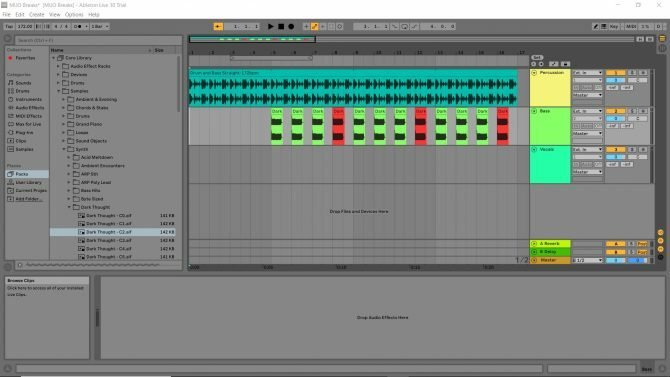
Suunduge tagasi Tume mõte raamatukogu ja haarake "Dark Thought C2". Sellel helil on kõrgem helikõrgus. Lohistage see numbritele 8, 12 ja 16. Saate kuulata, mida olete seni teinud, vajutades pala juhtelementides nuppu "Esita".
Vokaal

Järgides samu protsesse nagu ülal, minge edasi Põhiraamatukogu > Näidised > Vokaal ja asetage “L10 Demo Voc Reverse” löögimarkeri juurde, mis vastab löögiaja joonlaua numbrile 13. Nüüd on teie loos vokaal!
Nüüd teate Ableton Live'i põhitõdesid
Klõpsake mängu ja kuulake äsja loodud laulu esimest kuutteist takti. Lahe, eks? Abletoni suurepärane asi on põhitõdede õppimise lihtsus.
Suunduge Fail > Salvesta reaalajas komplekt ja saate enda loodud muusikaga ringi mängida. Proovige lisada veel paar kanalit ja helisid, et muuta lugu pikemaks. Seejärel saate hakata ise oma korraldust nullist tegema.
Kui olete need lihtsad sammud selgeks õppinud, saate oma oskusi täiendada meie põhjalik juhend algajatele Ableton Live'i jaoks Ableton Live: ülim juhend algajateleAbleton Live on keeruline muusikatarkvara, kuid meie algaja õpetuse abil saate muusikat teha ja salvestada kiiresti. Loe rohkem .
Armastab igasugust tehnikat alates AV-st kuni kodukino, mängude ja (mingil vähetuntud põhjusel) puhastustehnikani. Toitlustaja neljale kassile. Meeldib kuulata korduvaid lööke.
